Из этого урока Вы узнаете:
- Как накладывать градиент на объект.
- Как настроить глубину резкости (DOF).
- Как распределять частицы при помощи веса.
Финальный результат

Перевод урока с сайта BlenderGuru.com
Создание волокна
Удалите все из Вашей сцены и добавьте цилиндр со следующими размерами (предварительно измените единицы измерения на вкладке сцены на Метрические).

Создайте новый материал, измените тип шейдера на Emission, выставите цвет и силу свечения равную 2:

Добавьте шейдер Glass и смешайте его с шейдером Emission:

Перейдите на вид спереди и в режиме редактирования выполните развертку цилиндра (U — Project from View). Затем в окне UV/Image Editor поверните ее на 90 градусов.

Добавьте ноды Gradient Texture и Texture Coordinate и соедините их как показано на рисунке:

Добавьте нод ColorRamp, настройте его как показано на изображении и соедините с остальными нодами:

Добавьте ноды Fresnel и MixRGB и соедините их как показано:

Добавьте последние три нода: Noise texture, Brightness/Contrast и Mix RGB и соедините их как показано:
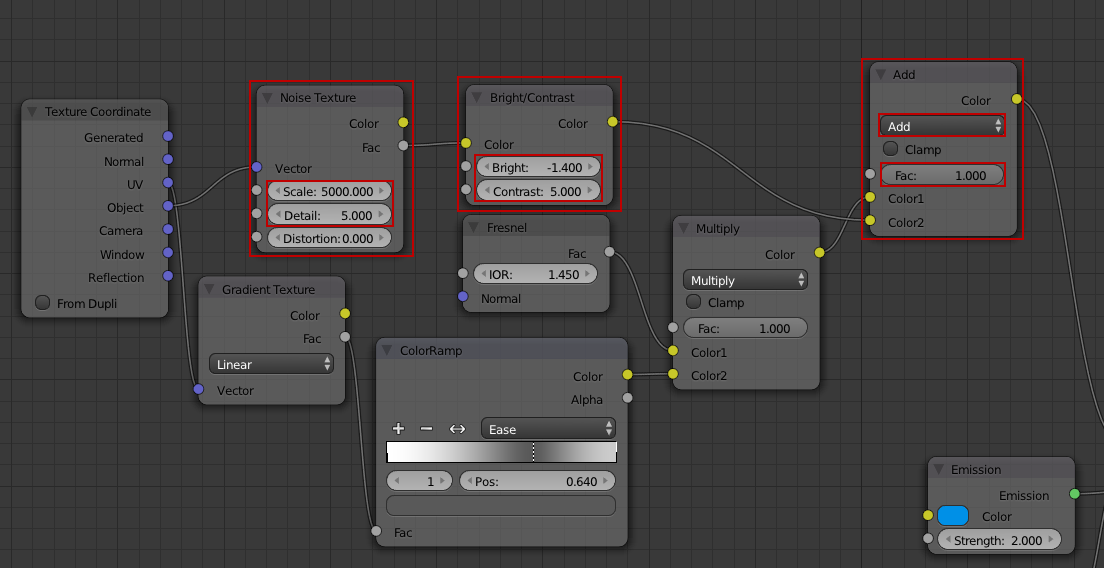
Финальная настройка нодов:
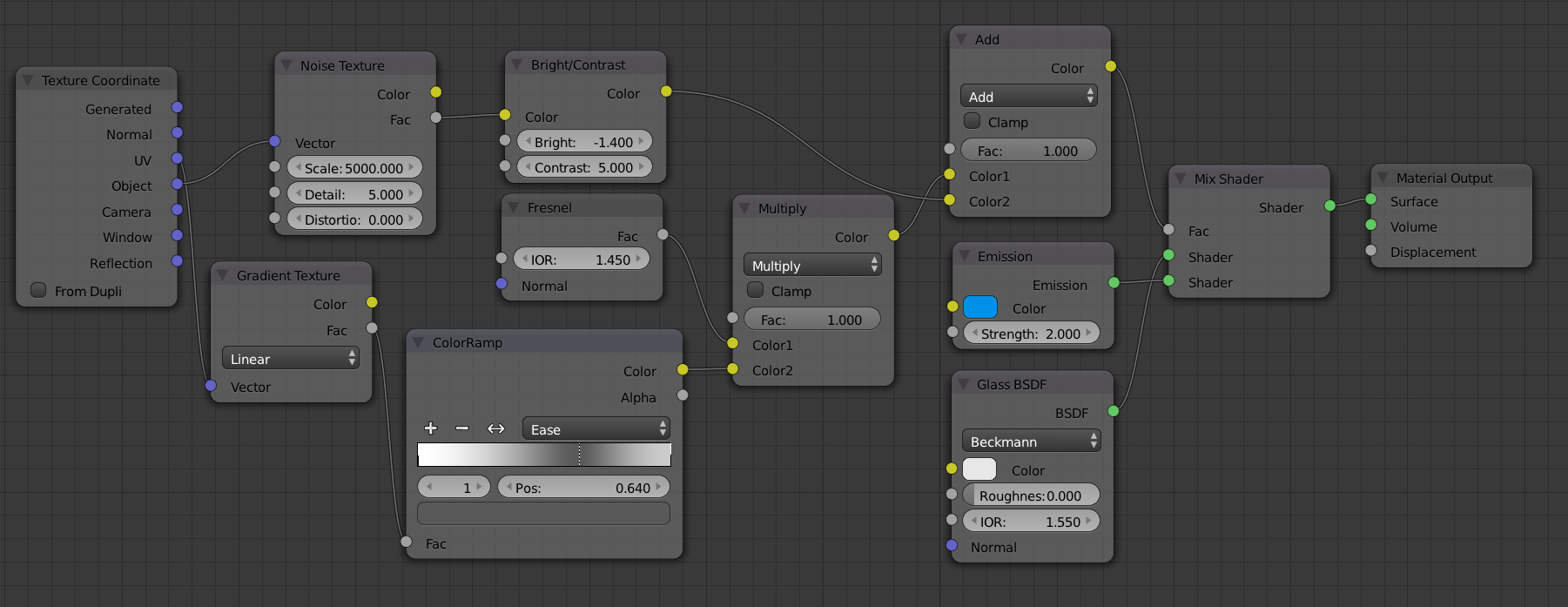
Чтобы добавить свечение для верхней части цилиндра, создайте новый материал, настройте для него цвет, измените тип шейдера на Emission и установите его силу свечения равную 200:

Система частиц
Добавьте в сцену плоскость и уменьшите ее размер до 30 см.

Создайте для нее систему частиц и укажите в качестве объекта цилиндр:

Поверните цилиндр на 90 градусов на виде сбоку и примените вращение:

Измените указанные параметры, чтобы волокна не были идентичными:

Рендеринг
Добавьте в сцену камеру и расположите ее перед волокнами. Установите параметр Clipping равным 1мм:

На данный момент результат должен быть примерно следующим:

Добавьте в сцену пустышку и расположите ее в том месте сцены, где будет фокус Вашей камеры:

Укажите пустышку в качестве объекта фокуса и измените параметр Aperture:

Теперь результат выглядит следующим образом:

Очистка сцены
В настоящий момент волокна равномерно распределены по все плоскости. Чтобы добавить немного разнообразия, перейдите в режим редактирования плоскости и подразделите ее 100 раз.
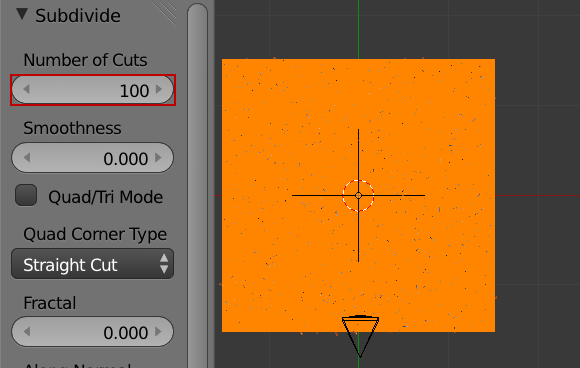
Затем перейдите в режим рисования веса (Ctrl+Tab) и укажите в каких местах волокон должно быть много, а в каких мало или нет вовсе (синий цвет — волокон нет, красный — максимальное количество).

Вернувшись к настройкам системы частиц в меню Vertex Group укажите только что созданную группу вершин:

Увеличьте количество семплов до 2000 (или более) и выполните рендер:

Для финальной пост-обработки можете воспользоваться любым графическим редактором (Photoshop/Gimp) и добавить любые эффекты к изображению (например, цветные свечения и т.д.).

На этом урок закончен! Делитесь Вашими абстрактными фонами в комментариях!
Цепочку композитинга забыл
Как забыл? Ведь ее в оригинале нет! (:wonder:)
А от себя добавить? С:
Та от себя можно добавлять и добавлять. А еще лучше сразу свой урок делать. А если чужие переводить, то стараюсь по минимуму изменять оригинал.
Как-то так получилось. Очень шумы раздражали, которые получились на финальном рендеринге, пришлось в compositing добавить размытие по гауссу на 50%
СЫМПЛЫ УВЕЛИЧИТЬ ПРИ ФИНАЛЬНОМ РЕНДЕРИНГЕ НУЖНО БЫЛО!
2000 сэмплов, но боке все равно с шумами, у Артема и lisasimpson ниже это видно.
без пост-обработки.
пардон, в уроке опечатка — нод Mix RGB, а не Mix Shader.
Спасибо! Поправил!
Спасибо! Очень интересный эффект
Спасибо)
Добавьте ноды Fresnel и Mix Shader и соедините их как показано:
Нод не Mix Shader, а MixRGB
Благодарю — исправлено!
Спасибо Артёму за перевод урока ?. Признаюсь этот урок у меня наверное был самый трудный. Но теперь у меня получилось (только с 5-й попытки). Как оказалось проблема была в том что я неправильно настроил размеры метрической системы ?. Из-за чего не получался эффект DOF. И что самое главное что чтобы картинка была более менее нормальная нужно рендерить с очень большим количеством семплов, данный рендер у меня занял 5 часов (4000) семплов, при разрешении 4096Х2160.
Даже 40000 сэмплов не помогли избавиться от шума (